Cómo deshabilitar la herramienta de informes de software de Google
Publicado: 2021-12-21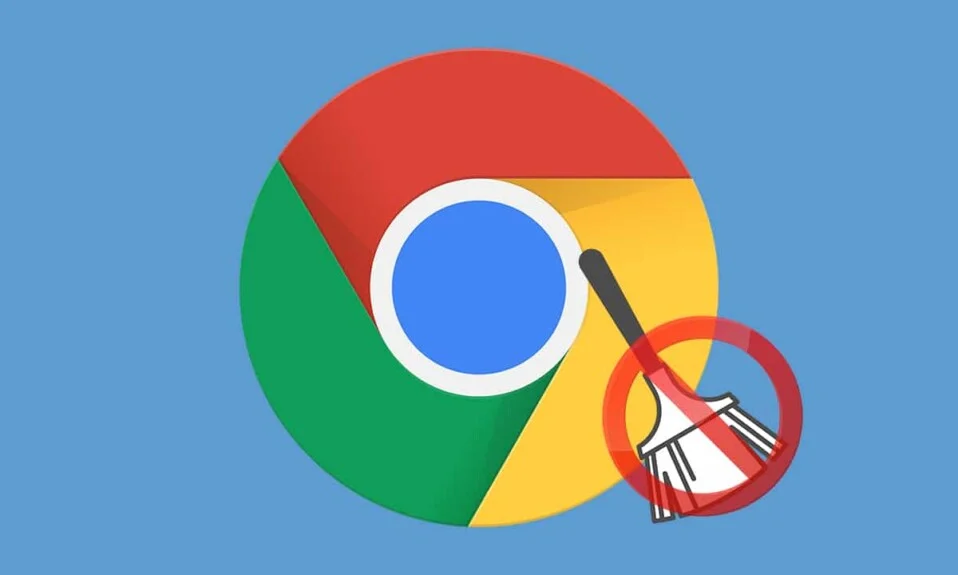
Según Statcounter, Chrome tenía una participación de mercado global de aproximadamente el 60 % en noviembre de 2021. Si bien la amplia variedad de funciones y su facilidad de uso pueden ser las principales razones de su fama, Chrome también es notoriamente conocido por ser un dispositivo de memoria. aplicación hambrienta. Dejando de lado el navegador web, Google Software Reporter Tool, que viene con Chrome, también puede consumir una cantidad anormal de CPU y memoria de disco y provocar un retraso grave. La herramienta de informes de software de Google ayuda a Google Chrome a mantenerse actualizado y parchearse por sí solo. Sin embargo, si desea deshabilitarlo, lea esta guía para aprender cómo deshabilitar la herramienta de informes de software de Google en Windows 10.
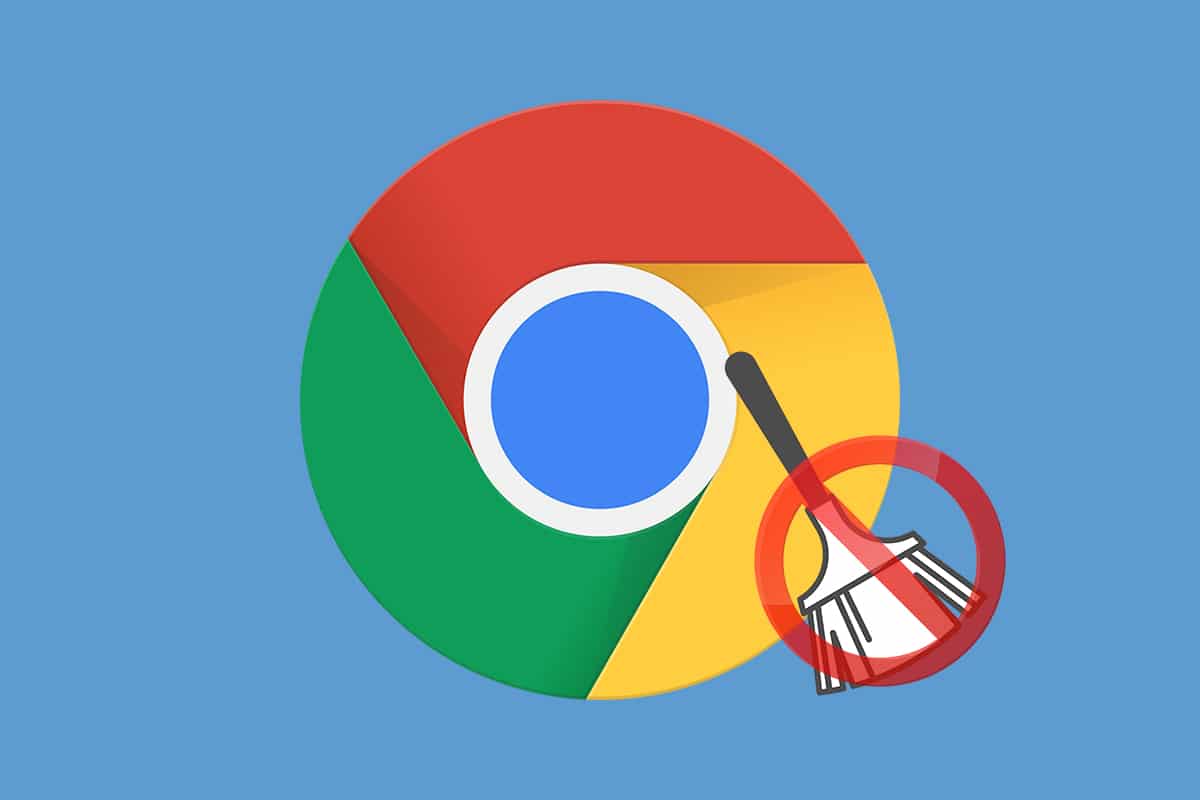
Contenido
- Cómo deshabilitar la herramienta de informes de software de Google
- ¿Por qué deshabilitar la herramienta de informes de software de Google?
- Método 1: a través del navegador Google Chrome
- Método 2: Eliminar permisos heredados
- Método 3: eliminar la herramienta de denuncia ilegítima
- Paso I: Verificar Firma Digital
- Paso II: eliminar la herramienta Reporter no verificada
- Método 4: A través del Editor del Registro
- Consejo profesional: Cómo eliminar aplicaciones maliciosas
Cómo deshabilitar la herramienta de informes de software de Google
Como su nombre lo indica, la herramienta de informes de software se utiliza con fines informativos. Es una parte de la herramienta de limpieza de Chrome que elimina el software conflictivo.
- La herramienta periódicamente , es decir, una vez por semana, analiza su PC en busca de programas o extensiones de terceros que puedan estar interfiriendo con el rendimiento del navegador web.
- Luego, envía los informes detallados de la misma a Chrome.
- Además de los programas que interfieren, la herramienta de informes también mantiene y envía un registro de bloqueos de aplicaciones, malware, anuncios inesperados, modificaciones hechas por el usuario o por extensiones en la página de inicio y la nueva pestaña, y cualquier cosa que pueda haber causado una perturbación en la experiencia de navegación. en cromo
- Estos informes luego se usan para alertarlo sobre programas dañinos . Por lo tanto, los usuarios pueden eliminar dichos programas maliciosos.
¿Por qué deshabilitar la herramienta de informes de software de Google?
Aunque esta herramienta de informes lo ayuda a mantener su PC segura, otras preocupaciones lo harían deshabilitar esta herramienta.
- Si bien es útil para mantener la salud de Google Chrome, la herramienta de informes de software a veces utiliza grandes cantidades de CPU y memoria de disco mientras ejecuta el análisis.
- Esta herramienta ralentizará su PC y es posible que no pueda usar otras aplicaciones cuando se está ejecutando el análisis.
- Otra razón por la que es posible que desee desactivar la herramienta de informes de software se debe a la preocupación por la privacidad . Los documentos de Google indican que la herramienta solo escanea las carpetas de Chrome en la PC y no se conecta a la red. Sin embargo, podría ser mejor deshabilitar la herramienta si no desea que se comparta su información personal.
- También se sabe que la herramienta muestra mensajes de error emergentes cuando deja de ejecutarse abruptamente.
Nota: Desafortunadamente, la herramienta no se puede desinstalar del dispositivo ya que es parte de la aplicación de Chrome, sin embargo, se puede deshabilitar o bloquear para que no se ejecute en segundo plano.
Existen varios métodos para evitar que Google Software Reporter Tool acapare los recursos cruciales de su PC. Si desea deshabilitar esta herramienta de informes, siga cualquiera de los métodos mencionados a continuación.
Nota: cuando la herramienta de informes de software está bloqueada/desactivada en su PC con Windows, es posible que a los programas maliciosos les resulte fácil obstaculizar su experiencia de navegación. Recomendamos realizar escaneos regulares de antivirus/malware utilizando programas antivirus de terceros o Windows Defender para mantener a raya dichos programas. Esté siempre atento a las extensiones que instala y los archivos que descarga de Internet.
Método 1: a través del navegador Google Chrome
La forma más sencilla de desactivar la herramienta es desde el propio navegador web. La opción para deshabilitar la herramienta de informes se agregó en la última versión de Google, lo que significa que tendrá control total sobre su privacidad y la información que se comparte.
1. Abra Google Chrome y haga clic en el icono de tres puntos verticales presente en la esquina superior derecha.
2. Seleccione Configuración en el menú que aparece.
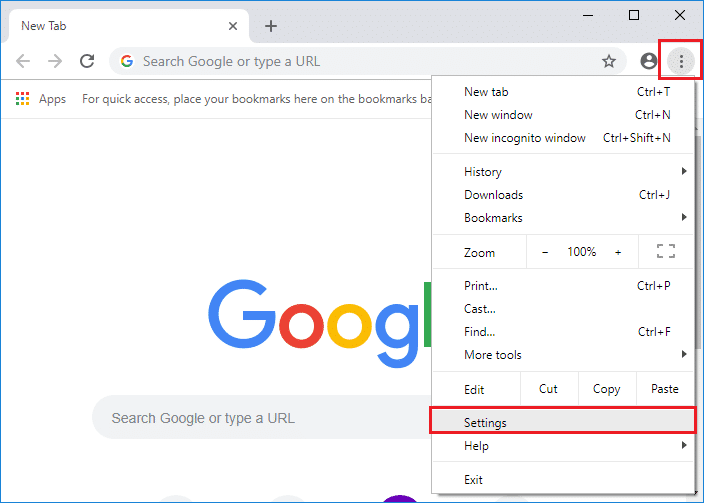
3. Luego, haga clic en la categoría Avanzado en el panel izquierdo y seleccione Restablecer y limpiar , como se muestra.
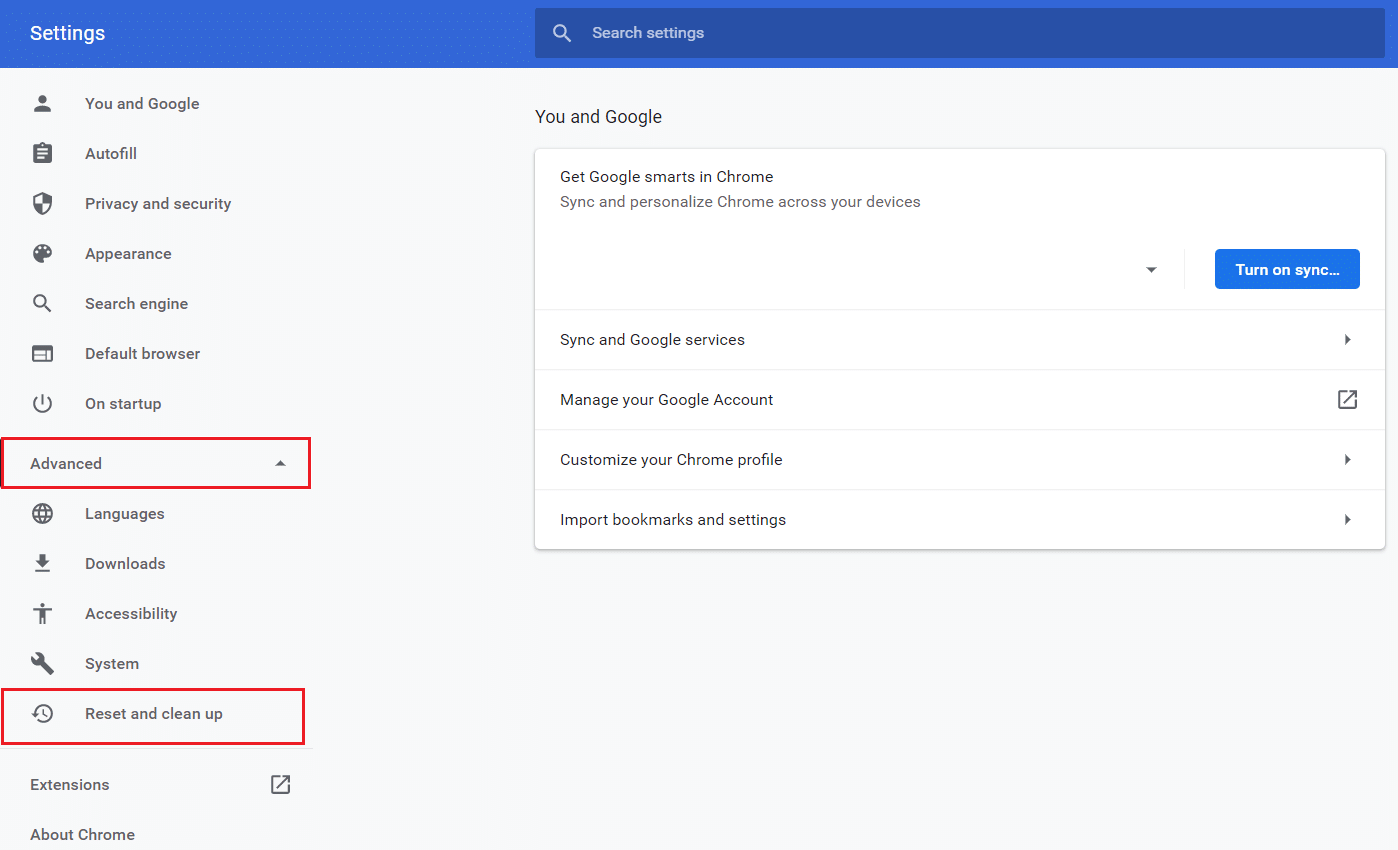
4. Haga clic en la opción Limpiar equipo .
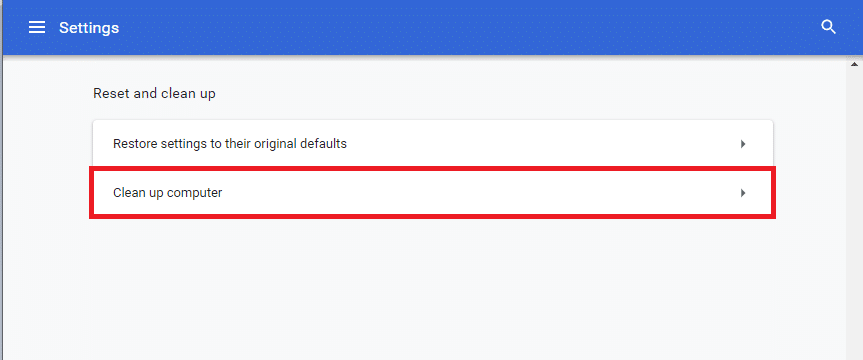
5. Desmarque la casilla marcada Informar detalles a Google sobre software dañino, configuraciones del sistema y procesos que se encontraron en su computadora durante esta limpieza que se muestra resaltada.
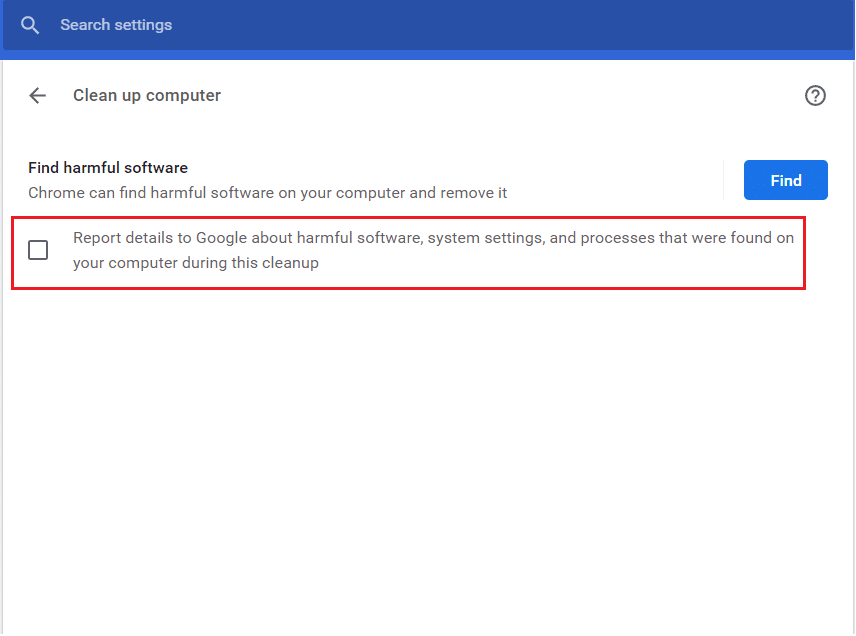
También debe deshabilitar Google Chrome para que no se ejecute en segundo plano para evitar el uso excesivo de recursos. Para hacerlo, siga los pasos que se detallan a continuación:
6. Navegue a la sección Avanzado y haga clic en Sistema , como se muestra.
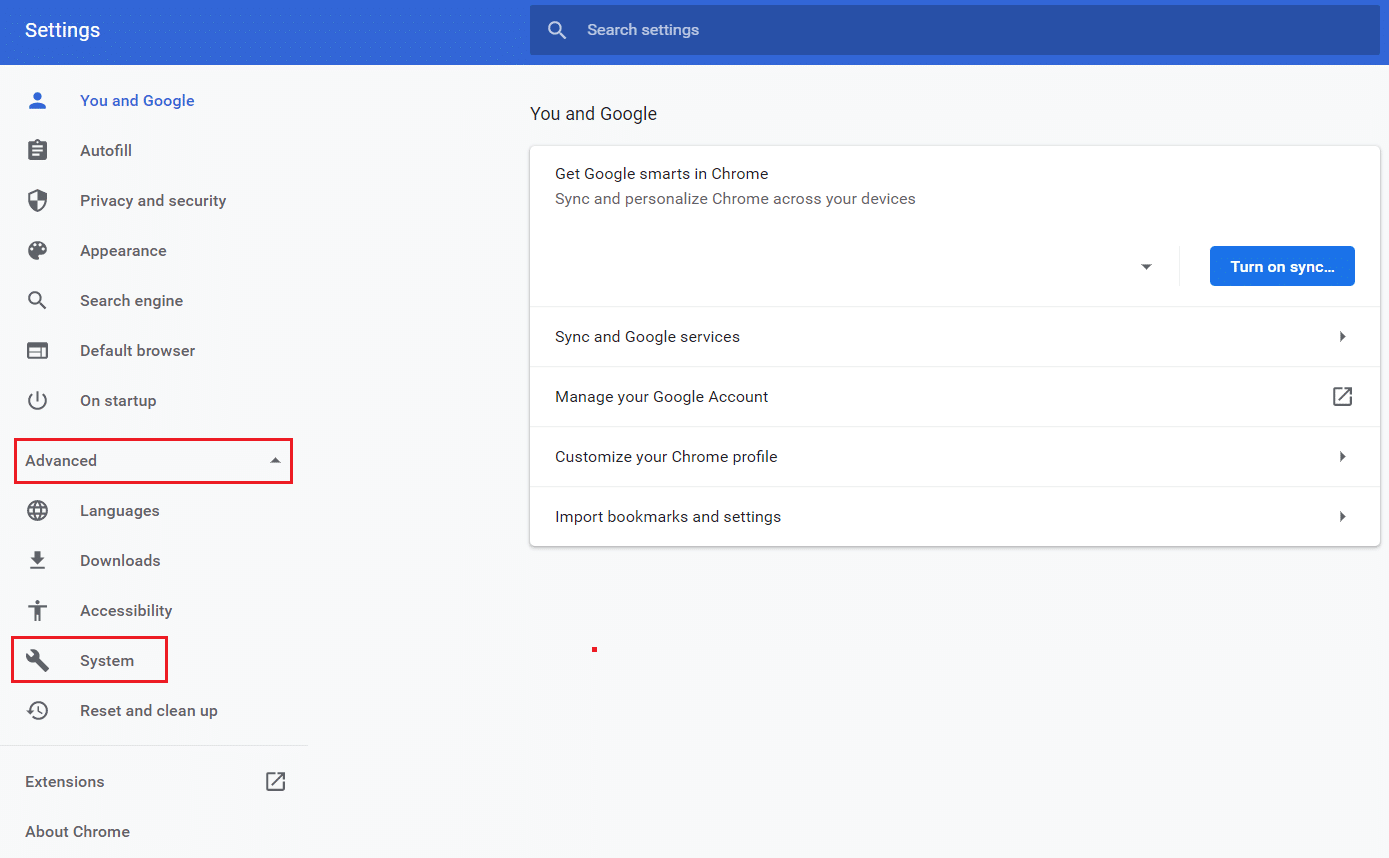
7 . Desactive la opción Continuar ejecutando aplicaciones en segundo plano cuando Google Chrome esté cerrado.
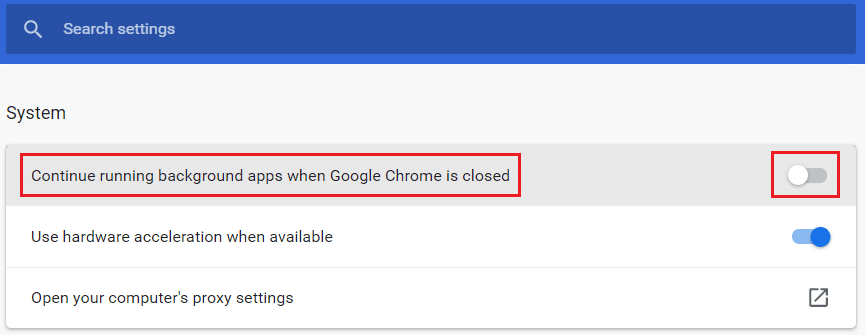
Lea también: Cómo exportar contraseñas guardadas desde Google Chrome
Método 2: Eliminar permisos heredados
Una solución permanente para evitar un uso elevado de la CPU por parte de la herramienta Google Software Reporter es revocar todos sus permisos. Sin los permisos de acceso y seguridad requeridos, la herramienta no podría ejecutarse en primer lugar ni compartir ninguna información.
1. Vaya al Explorador de archivos y navegue hasta la siguiente ruta .
C:\Usuarios\Admin\AppData\Local\Google\Chrome\User Data
Nota: Cambie el Admin al nombre de usuario de su PC.
2. Haga clic con el botón derecho en la carpeta SwReporter y elija Propiedades en el menú contextual.
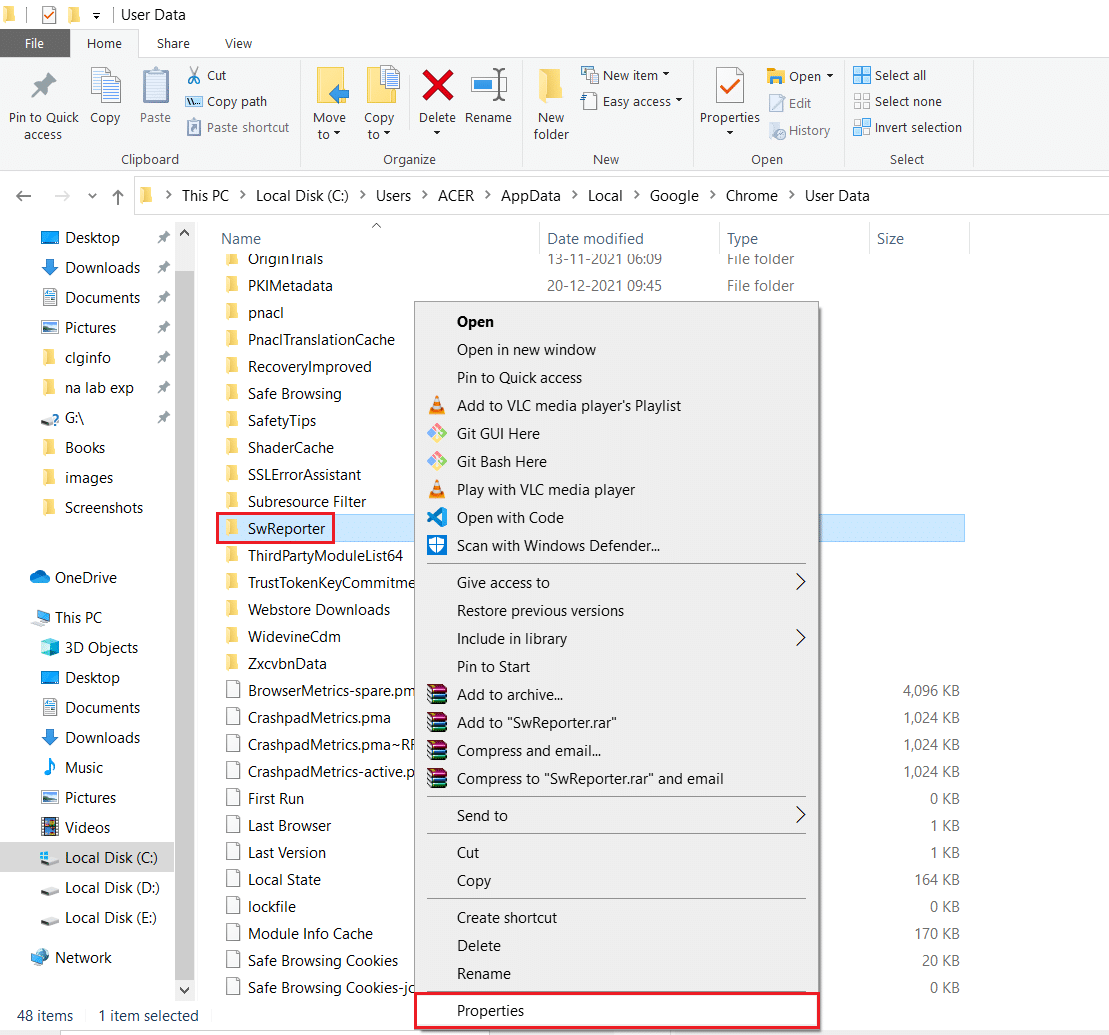
3. Vaya a la pestaña Seguridad y haga clic en el botón Avanzado .
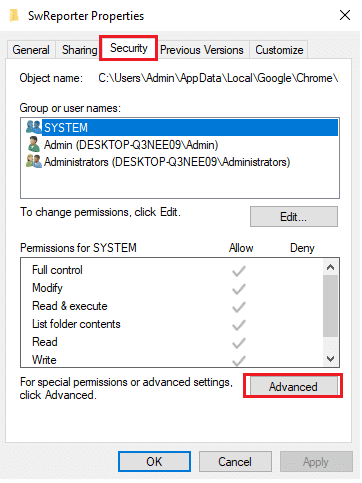
4. Haga clic en el botón Deshabilitar herencia , que se muestra resaltado.
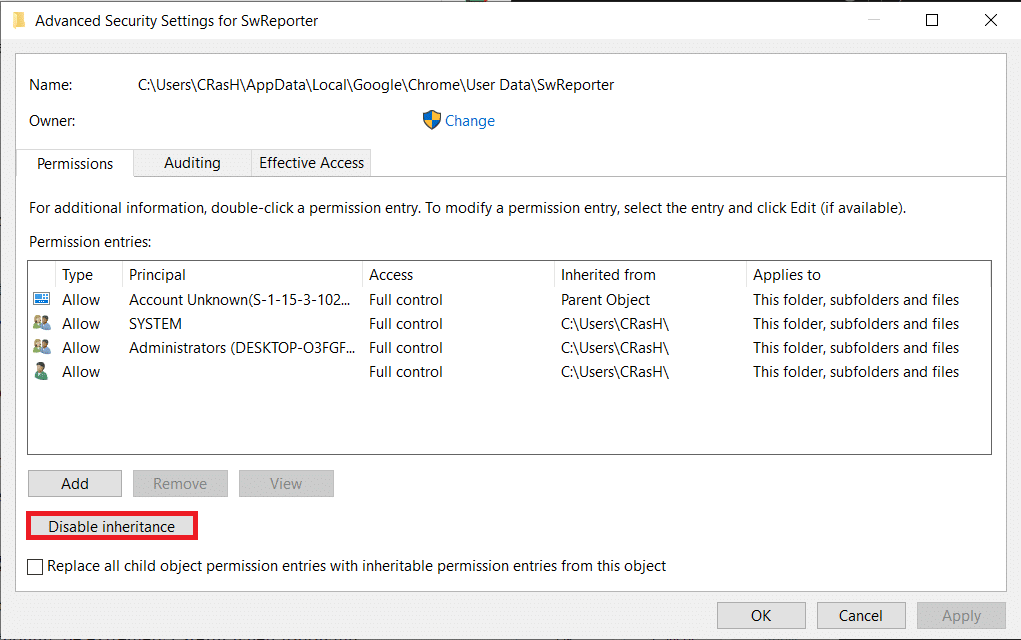
5. En la ventana emergente Bloquear herencia , elija Quitar todos los permisos heredados de este objeto .
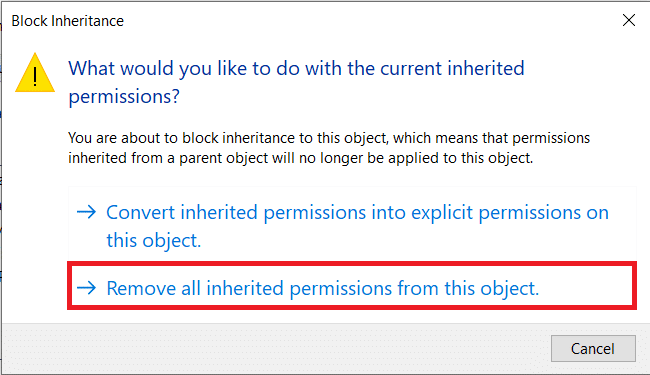
6. Finalmente, haga clic en Aplicar > Aceptar para guardar los cambios.
Si las acciones se realizaron correctamente y la operación fue exitosa, el área Entradas de permisos: mostrará el siguiente mensaje:
Ningún grupo o usuario tiene permiso para acceder a este objeto. Sin embargo, el propietario de este objeto puede asignar permisos.
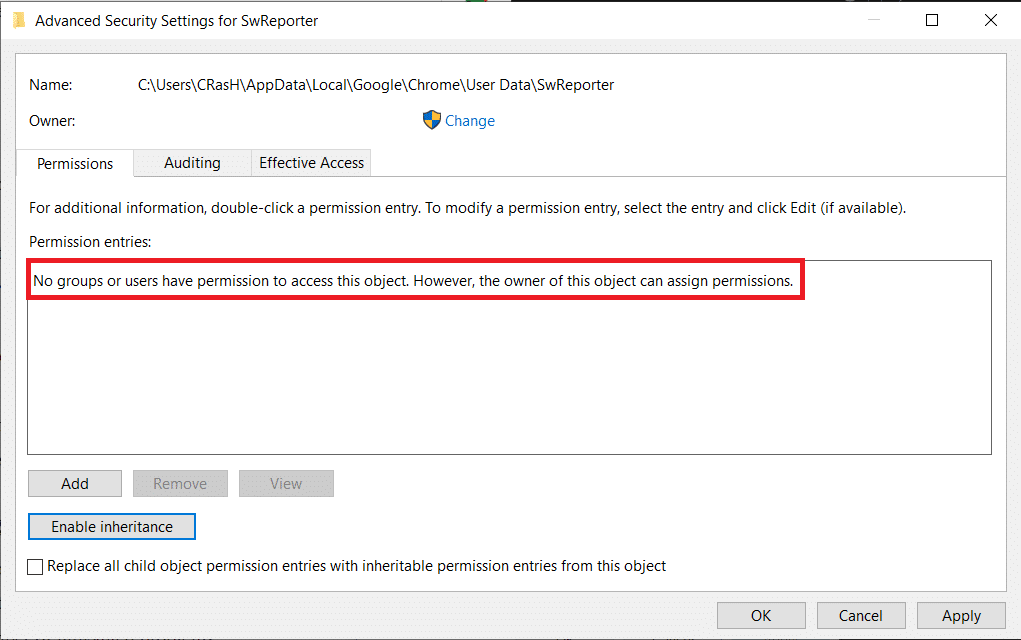

7. Reinicie su PC con Windows y la herramienta de informes ya no se ejecutará y causará un alto uso de la CPU.
Lea también : Cómo habilitar DNS sobre HTTPS en Chrome
Método 3: eliminar la herramienta de denuncia ilegítima
Paso I: Verificar Firma Digital
Si continúa viendo el proceso software_reporter_tool.exe ejecutándose y consumiendo grandes cantidades de memoria de la CPU en el Administrador de tareas, deberá verificar si la herramienta es original o si es malware/virus. Esto se puede hacer fácilmente mediante la verificación de su firma digital.
1. Presione las teclas Windows + E simultáneamente para abrir el Explorador de archivos
2. Navegue a la siguiente ruta en el Explorador de archivos.
C:\Usuarios\Admin\AppData\Local\Google\Chrome\User Data\SwReporter
Nota: Cambie el Admin al nombre de usuario de su PC.
3. Abra la carpeta (por ejemplo , 94.273.200 ) que refleja la versión actual de Google Chrome en su PC.
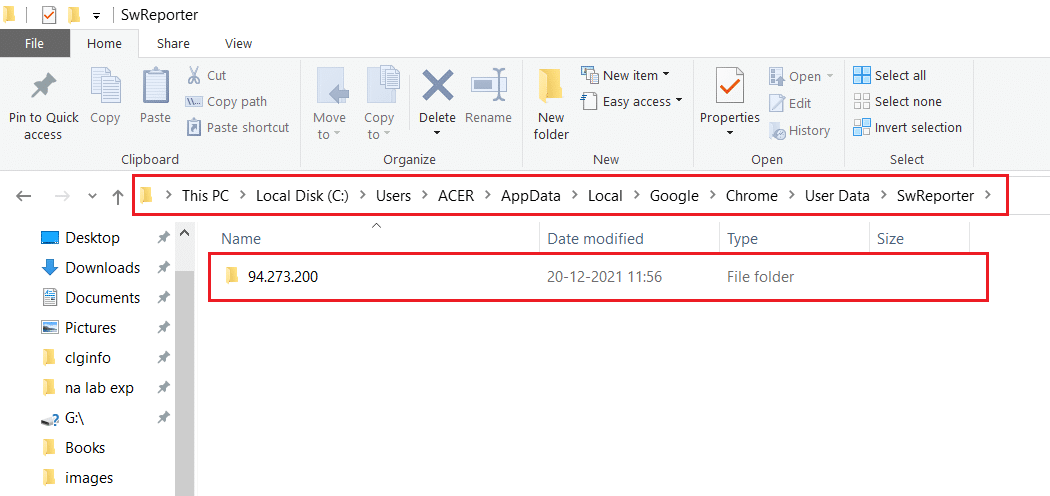
4. Haga clic derecho en el archivo software_reporter_tool y seleccione la opción Propiedades .
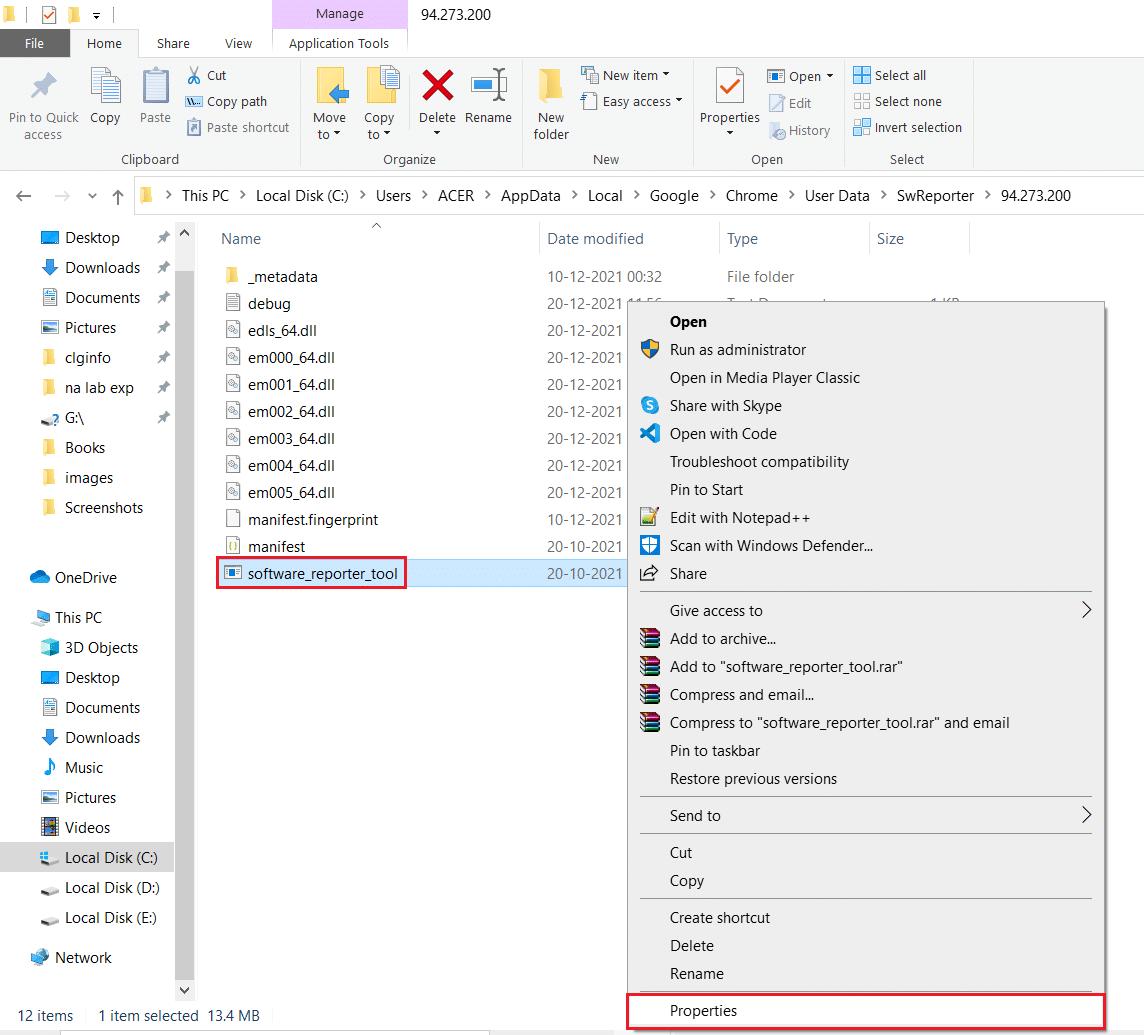
5. En la ventana Propiedades de software_reporter_tool , cambie a la pestaña Firmas digitales , como se muestra.
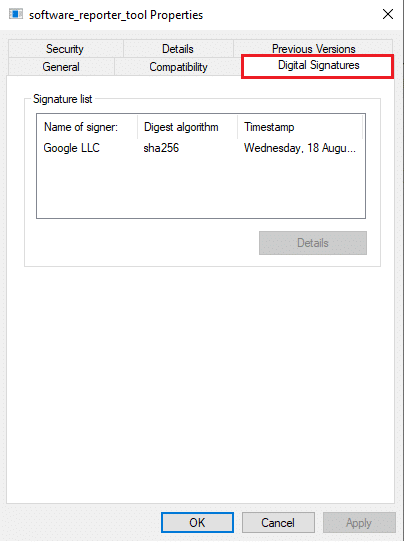
6. Seleccione Google LLC en Nombre del firmante: y haga clic en el botón Detalles para ver los detalles de la firma.
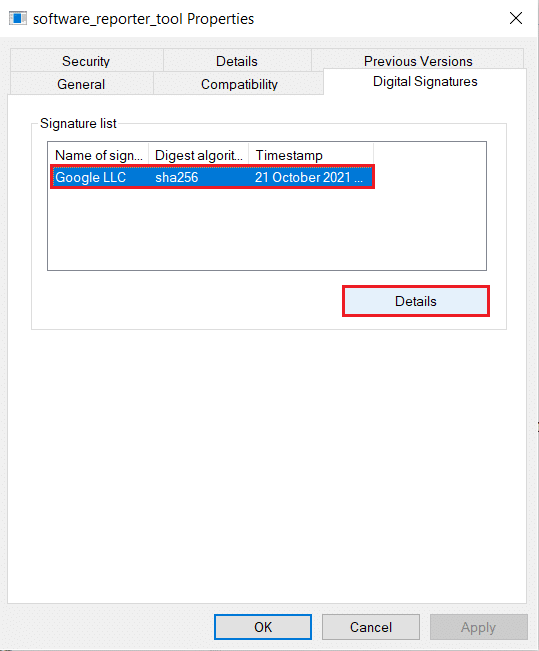
7A. Aquí, asegúrese de que el Nombre: aparezca como Google LLC.
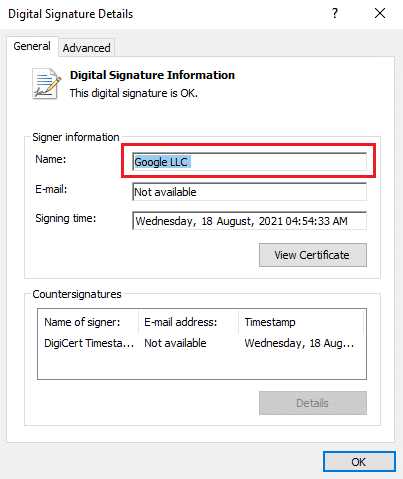
7B. Si el nombre no es Googe LLC en la información del firmante , elimine la herramienta siguiendo el siguiente método, ya que la herramienta podría ser malware, lo que explica su uso de CPU anormalmente alto.
Paso II: eliminar la herramienta Reporter no verificada
¿Cómo evita que una aplicación utilice los recursos de su sistema? Al eliminar la aplicación, en sí. El archivo ejecutable para el proceso software_reporter_tool se puede eliminar para evitar que se inicie en primer lugar. Sin embargo, eliminar el archivo .exe es solo una solución temporal, ya que cada vez que se instala una nueva actualización de Chrome, se restauran las carpetas y el contenido de la aplicación. Así, la herramienta se reactivará automáticamente en la próxima actualización de Chrome.
1. Navegue hasta el directorio donde se guardó el archivo software_reporter_tool como antes.
C:\Usuarios\Admin\AppData\Local\Google\Chrome\User Data\SwReporter\94.273.200
2. Haga clic derecho en el archivo software_reporter_tool y seleccione la opción Eliminar , como se muestra a continuación.
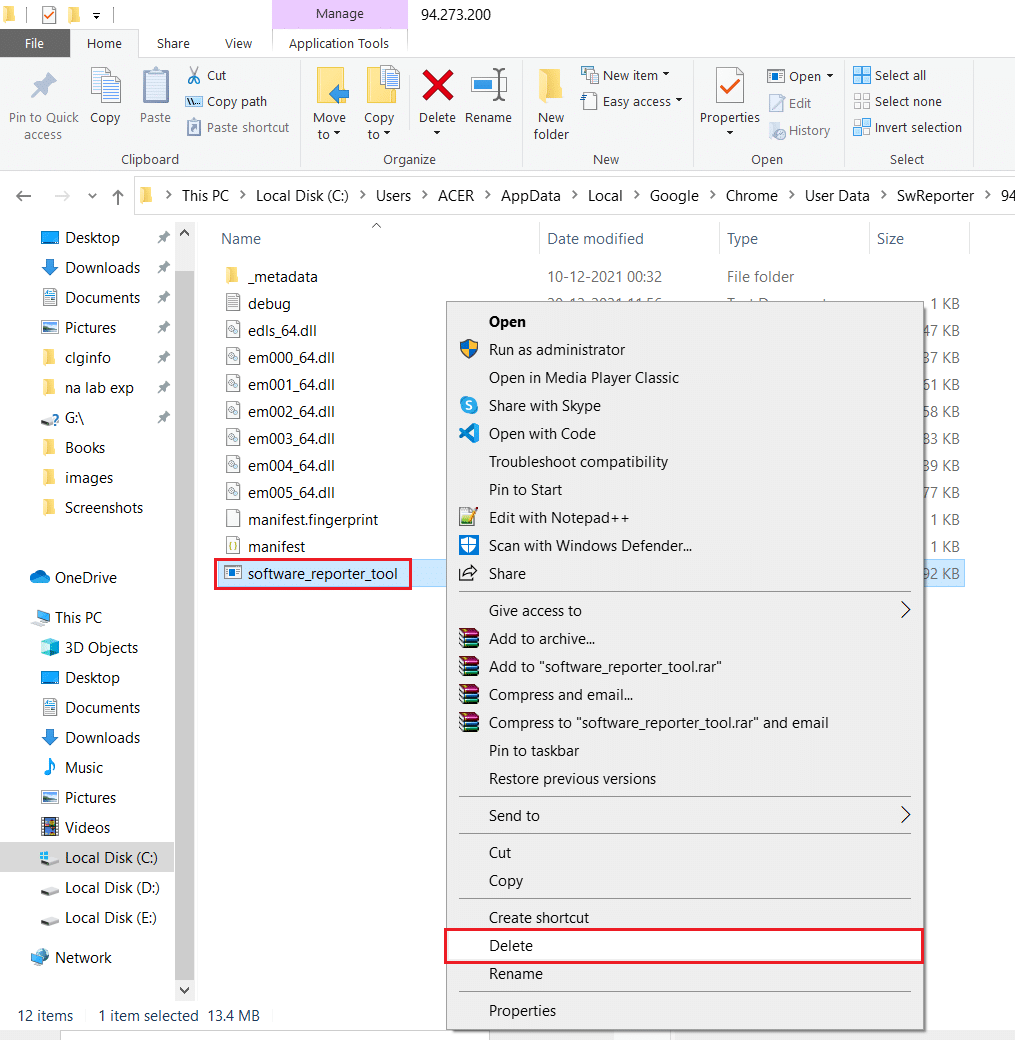
Lea también: Arreglar el adaptador Wi-Fi que no funciona en Windows 10
Método 4: A través del Editor del Registro
Otra forma de deshabilitar permanentemente la herramienta de informes de software en su PC es a través del Registro de Windows. Sin embargo, tenga mucho cuidado al seguir estos pasos, ya que cualquier error puede provocar varios problemas no deseados.
1. Presione las teclas Windows + R juntas para iniciar el cuadro de diálogo Ejecutar .
2. Escriba regedit y presione la tecla Intro para abrir el Editor del Registro.
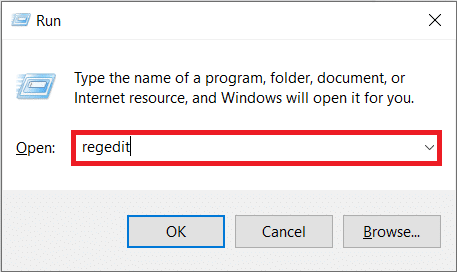
3. Haga clic en Sí en la ventana emergente Control de cuentas de usuario que aparece a continuación.
4. Navegue a la ruta dada como se muestra.
Equipo\HKEY_LOCAL_MACHINE\SOFTWARE\Políticas\Google\Chrome
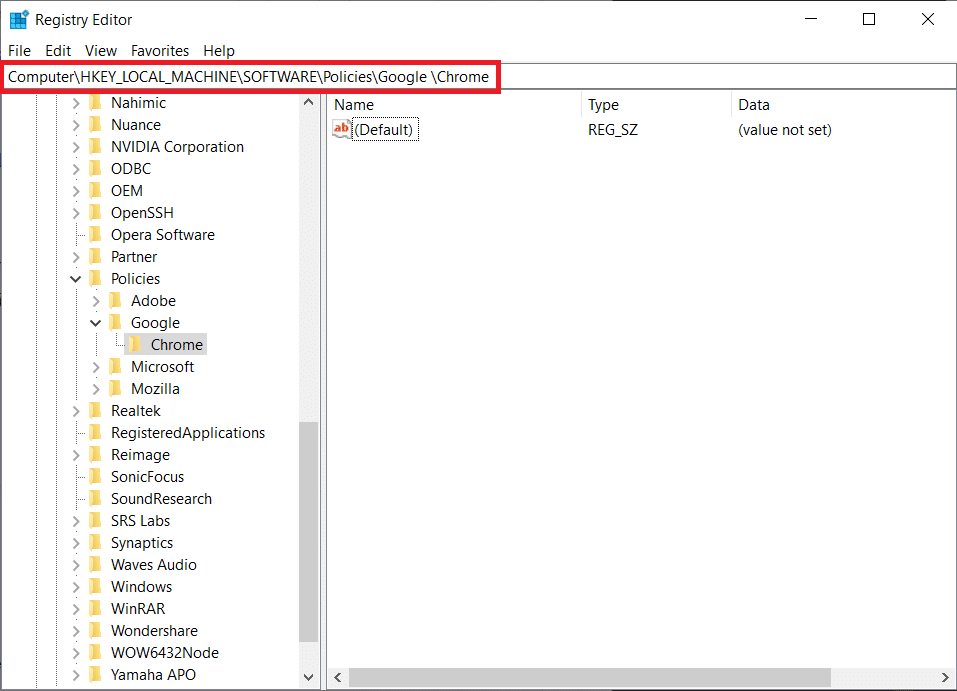
Nota: si estas subcarpetas no existen, deberá crearlas usted mismo ejecutando los pasos 6 y 7 . Si ya tiene estas carpetas, vaya al paso 8 .
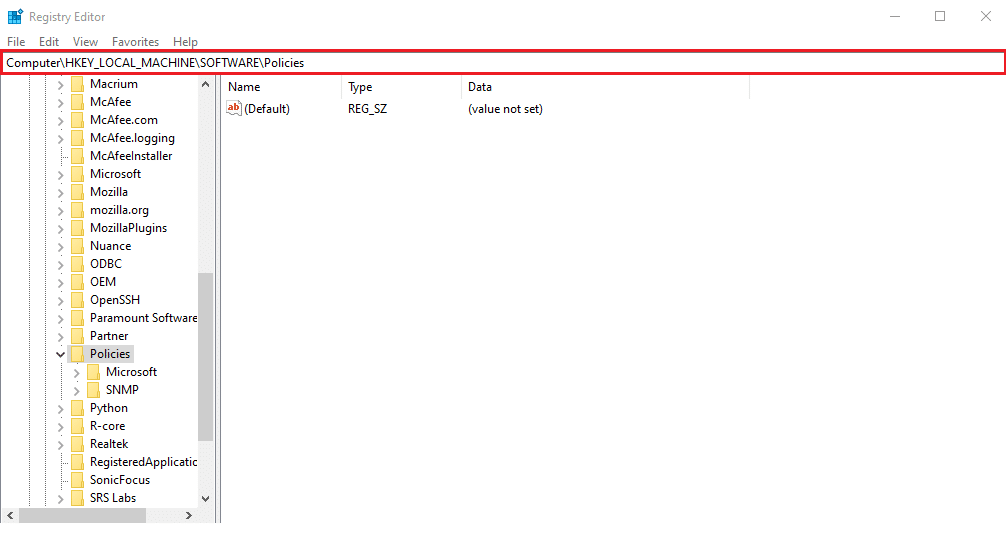
6. Haga clic con el botón derecho en la carpeta Políticas , elija Nuevo y seleccione la opción Clave , como se muestra. Cambie el nombre de la clave como Google .
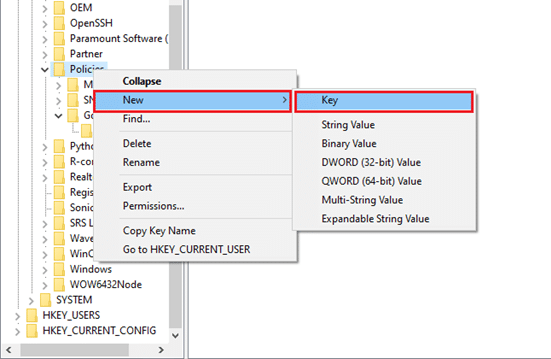
7. Haga clic con el botón derecho en la carpeta de Google recién creada y elija la opción Nuevo > Clave . Renómbralo como Chrome .
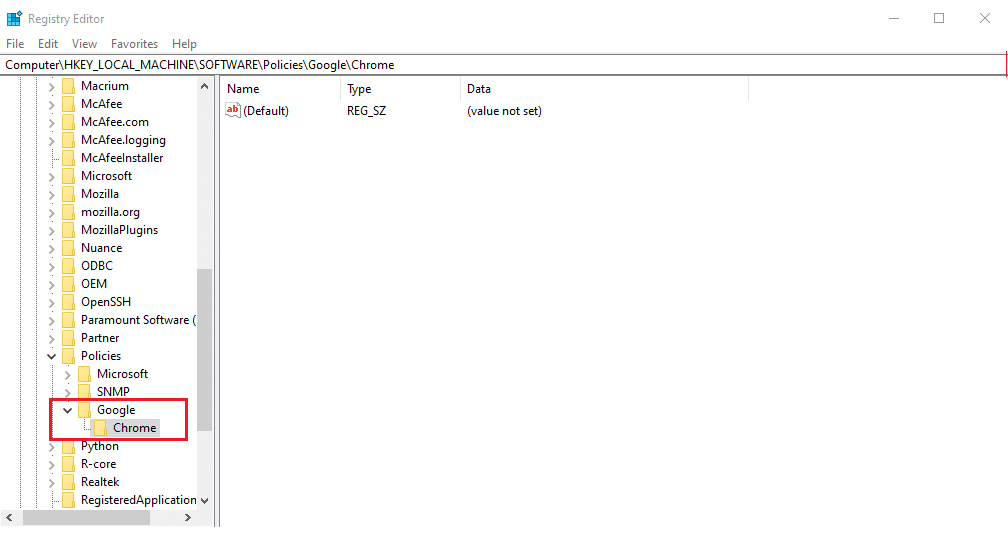
8. En la carpeta Chrome , haga clic derecho en un espacio vacío en el panel derecho. Aquí, haga clic en Nuevo> Valor DWORD (32 bits) , como se ilustra a continuación.
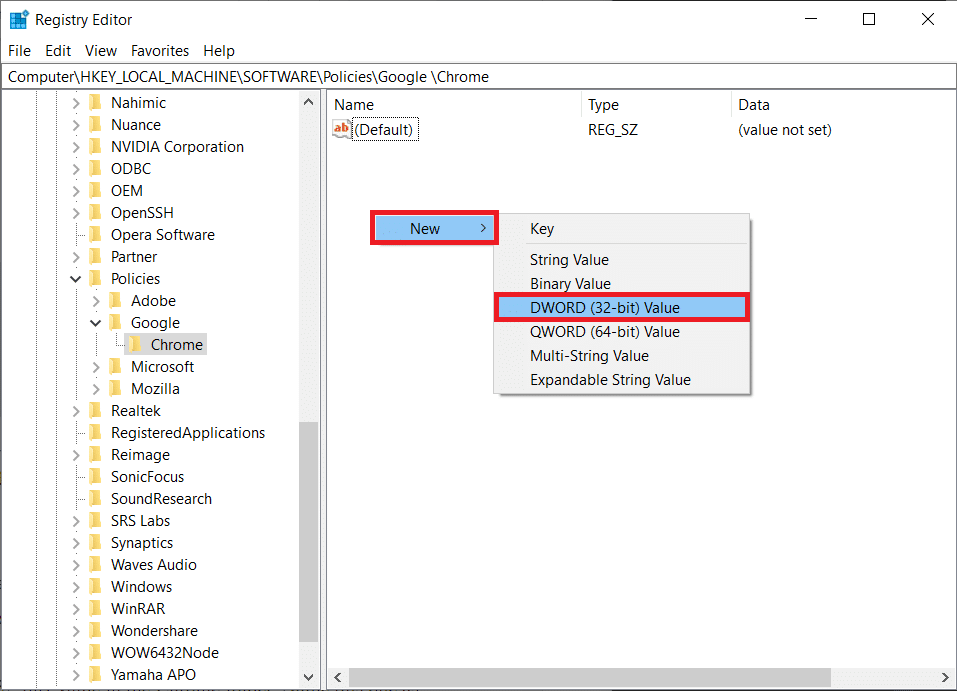
9. Ingrese el nombre del valor: como ChromeCleanupEnabled . Haga doble clic en él y establezca Información de valor: en 0 , y haga clic en Aceptar .
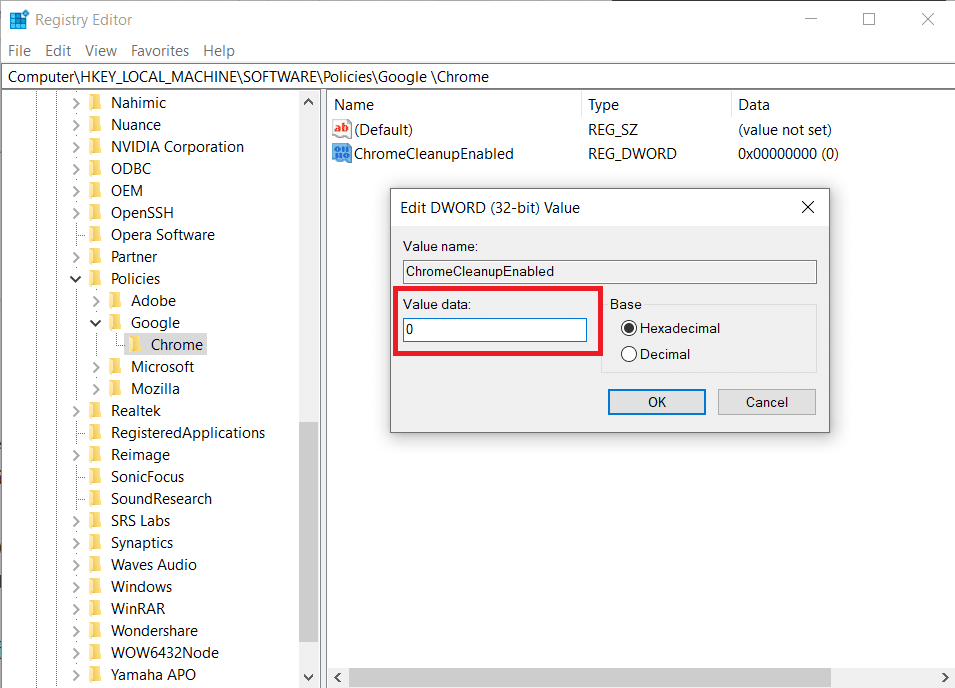
Establecer ChromeCleanupEnable en 0 deshabilitará la ejecución de la herramienta de limpieza de Chrome
10. Una vez más, cree el valor DWORD (32 bits) en la carpeta de Chrome siguiendo el paso 8 .
11. Nómbrelo ChromeCleanupReportingEnabled y configure Value data: en 0 , como se muestra resaltado.
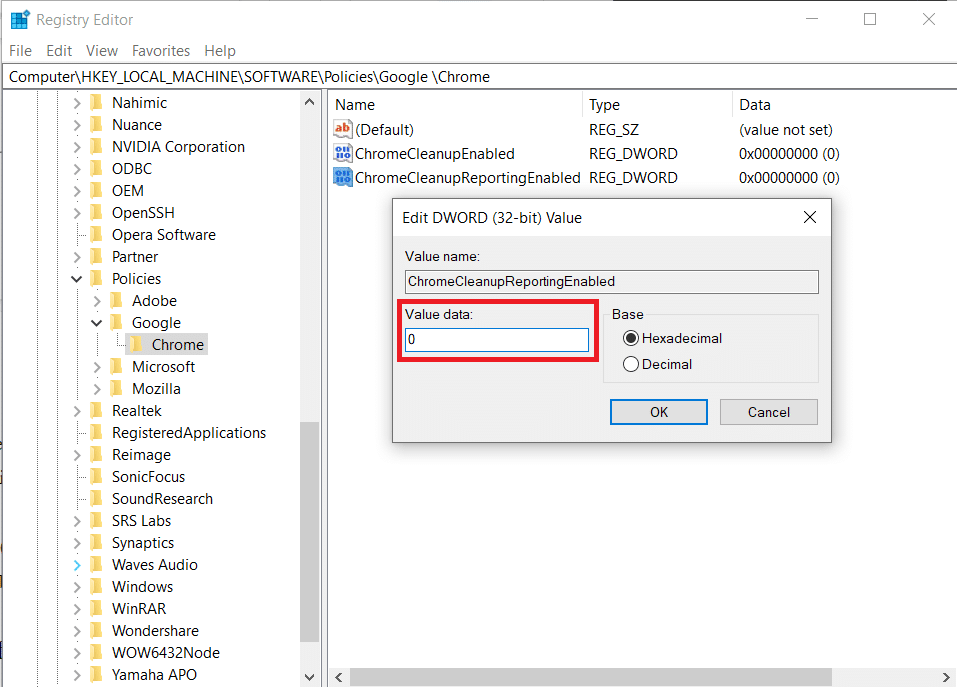
Establecer ChromeCleanupReportingEnabled en 0 impedirá que la herramienta informe la información.
12. Reinicie su PC para que estas nuevas entradas de registro entren en vigor.
Lea también: Cómo eliminar temas de Chrome
Consejo profesional: Cómo eliminar aplicaciones maliciosas
1. Puede usar un programa dedicado como Revo Uninstaller o IObit Uninstaller para eliminar por completo todos los rastros de un programa malicioso.
2. Alternativamente, si tiene problemas al desinstalarlo, ejecute el Solucionador de problemas de instalación y desinstalación de programas de Windows.
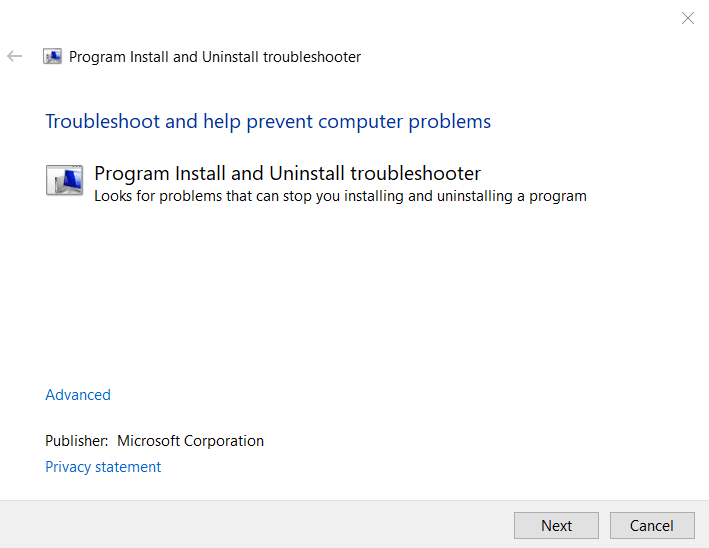
Nota: Al reinstalar Google Chrome, descargue el archivo de instalación solo del sitio web oficial de Google.
Recomendado:
- Cómo descargar e instalar Minecraft en Windows 11
- Arreglar Windows 10 nvlddmkm.sys falló
- Cómo quitar Bing de Chrome
- Reparar Ethernet no tiene un error de configuración de IP válido
Esperamos que este artículo le haya ayudado a deshabilitar la herramienta de informes de software de Google en su sistema. Háganos saber qué método funcionó para usted. Además, si tiene alguna consulta/sugerencia con respecto a este artículo, no dude en dejarla en la sección de comentarios.
